怎么用PS软件给照片加一个光束?
设·集合小编 发布时间:2023-03-22 15:09:06 447次最后更新:2024-03-08 11:41:56
在使用PS修图的过程中常常要给照片加光源、做效果。这种方法主要用到了图层、画笔、滤镜、蒙板等知识。下面就给大家附上详细的图文教程,希望能够给大家带来帮助。
工具/软件
硬件型号:微软Surface Laptop Go
系统版本:Windows7
所需软件:PS CS6
方法/步骤
第1步
首先双击打开PS软件。
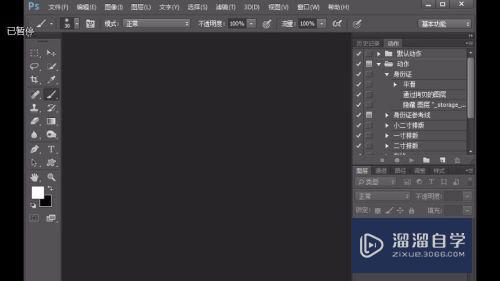
第2步
单击文件——打开,找到素材图片,然后单击打开。

第3步
单击新建图层按钮,新建一个图层。按下CTRL DEL键给新建的图层中填充黑色。

第4步
再新建一个图层,
然后用白色的柔角画笔在图层上随便画几笔。

第5步
单击滤镜——模糊——动感模糊。

第6步
调整合适的距离,然后单击确定。

第7步
按下CTRL J键,多复制几层图层,让白色的竖条显示出来。然后再按下ctrl e把刚刚复制的图层都合并。

第8步
按下ctrl t调整图层2的方向和大小。(这里我用到了透视、旋转和缩放的功能,大家可以右键单击,在快捷菜单中选择。)

第9步
调整到合适,然后回车确定。隐藏图层1。

第10步
给图层2添加蒙板,选择黑白渐变工具,在蒙板上拉渐变。

第11步
要从左上拉到右下角就可以了。这就是最终效果了。

- 上一篇:PS中如何给图片局部打马赛克?
- 下一篇:PS如何在制定区域打马赛克?
相关文章
广告位


评论列表